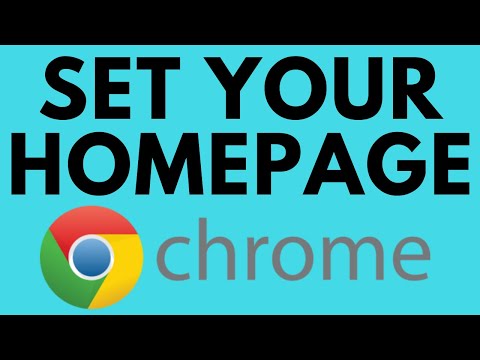Esam parādījuši, kā dublēt un atjaunot failus, izmantojot Time Machine, ieskaitot to, kā izslēgt konkrētas mapes no dublēšanas. Lai izslēgtu mapi, vienkārši dodieties uz Sistēmas preferences> Laika mašīna> Iespējas.

Kāda Laika mašīna izslēgta pēc noklusējuma?
Laika mašīna jau izslēdz daudzas lietas, kuras jums nav nepieciešams dublēt: jūsu atkritni, kešatmiņus un indeksus. Un jūs zināt, kā jūs varat izmantot Time Machine, pat ja draiveris nav pievienots? Vietējās dublējumkopijas, kas padara to par iespējamu, netiek atbalstītas, jo tas būtu lieks. Tātad jums nav jāuztraucas par to, ka tiek izslēgtas tādas sistēmas līmeņa lietas kā žurnāli un kešatmiņas - jau ir iekļauta laika mašīna.
Ja jūs vienkārši zināt, ka sistēmas līmeņa stuff jau ir izslēgts, jums ir pietiekami, iet uz priekšu un izlaidiet pārējo sadaļu. Bet, ja jūs interesē redzēt pilnu noklusējuma izņemto mapju sarakstu (vai vienkārši vēlaties pierādīt sev, ka kaut kas ir izslēgts), šeit ir redzams, kā to izdarīt.
Fails ar nosaukumu "StdExclusions.plist" apraksta visu, ko izslēdz Time Machine. Šo failu varat atrast šādā atrašanās vietā:
/System/Library/CoreServices/backupd.bundle/Contents/Resources/
Jūs varat ātri atvērt šo failu, izpildot šādu komandu Terminal (ko jūs varat atrast sadaļā Programmas> Utilities> Terminal):
/System/Library/CoreServices/backupd.bundle/Contents/Resources/StdExclusions.plist

Atsevišķas programmas var arī atzīmēt konkrētus failus, kas netiek dublēti. Parasti tas ietver kešatmiņas un citus pagaidu failus. Jūs varat atrast sarakstu ar šiem atbrīvotajiem failiem, palaižot šādu komandu Termināļa:
sudo mdfind 'com_apple_backup_excludeItem = 'com.apple.backupd''
Tomēr, lai apkopotu, jums nav jāuztraucas par to, ka Time Machine pārtrauc kešatmiņu dublēšanu vai atkritni, jo tā to jau nezina. Un liels paldies Brantam Bobam Stack Exchange par to, ka norādīja komandas, kas to pierāda.
Kādas citas lietas man vajadzētu apsvērt, izslēdzot?
Tagad, kad pēc noklusējuma esat redzējis, kādu Time Machine izslēdz, apskatiet dažus citus elementus, kurus jūs, iespējams, apsverat izslēgt, lai atbrīvotu vietu.
Jūsu Dropbox mape vai jebkura mape, kuru jau sinhronizējat
Ja jūs izmantojat Dropbox, OneDrive, Google disku vai jebkuru citu sinhronizācijas pakalpojumu, šie faili jau ir saglabāti vismaz divās vietās - vietējā diskā un mākonī. Ja arī sinhronizējat failus ar citām ierīcēm, tad arī šie faili tiek glabāti citās vietās.
Tikai esi uzmanīgs. Lielākā daļa mākoņa pakalpojumu piedāvā labvēlības periodu, lai atgūtu izdzēstos failus. Dropbox, piemēram, dod jums 30 dienas un saglabā vecākos to failu versijas, tāpat kā dublējumkopijas. Bet, ja jūsu mākoņa pakalpojums to dara nē nodrošiniet šo funkciju, jūs droši vien nevēlaties izslēgt šos failus no sava Time Machine dublējuma, jo jūs, iespējams, netiks pilnībā aizklāts, ja nejauši izdzēsīsiet svarīgu failu. Tomēr, paturot prātā šo brīdinājumu, jūs, iespējams, atstājat šādas mapes no Time Machine dublēšanas.
Jūsu virtuālās mašīnas

Mēs iesakām veikt vienreizēju virtuālo mašīnu dublējumu uz kādu citu cieto disku un izslēgt to no Time Machine backups.
Jūsu Steam bibliotēka un citas spēles
Ja savā Mac datorā spēlēat daudz Steam spēļu, iespējams, nav nepieciešams tos dublēt. Galu galā jūsu spēļu atkārtošana ir tikpat vienkārša kā Steam atvēršana un atkārtotas lejupielādes.

~/Library/Application Support/Steam
Spēles pašas tiek glabātas mapē
steamapps
mape Izslēdziet šo mapi, un jūs saglabāsiet daudz vietas, nezaudējot neko, ko jūs nevarat ātri atgriezties. Spēles saglabāšanas faili tiek saglabāti citur bibliotēkas mapē, tāpēc jums nebūs jāuztraucas par to zaudēšanu, izslēdzot mapi "steamapps".
Un šis padoms neattiecas arī uz Steam spēlēm. Spēles kopumā mēdz būt ļoti lielas, un tās ir viegli atkārtoti lejupielādējamas, ja jums ir nepieciešams - nav iemesla tos atbrīvot no rezerves vietas.

Lielas programmas jūs varat viegli atgriezties
Ja jums joprojām trūkst vietas, iespējams, vēlēsities izmantot to pašu loģiku, kas tiek izmantota spēlēm, citām lielajām lietojumprogrammām. Pārejiet uz savu lietojumprogrammu mapi un meklējiet lielas programmas, kuras jūs varētu viegli pārinstalēt.Lietas, piemēram, Microsoft Office un Adobe Creative Suite, ir viegli atkārtoti lejupielādējami vēlāk, un pastāvīgi atjauninājumi nozīmē, ka jūs, iespējams, dublēsiet jaunas lietojumprogrammu kopijas ar noteiktu frekvenci. Ja atrodat lietojumprogrammas, kas Mac datorā aizņem daudz vietas, apsveriet iespēju tos no rezerves kopijas.
Lieli faili, kurus jums var nebūt nepieciešams dublēt

Jūsu lejupielādes mape
Ja esat tāds pats kā es, mape Lejupielādes ir vieta, kurā ir pilni faili, kurus jūs īsumā aplūkojat, pirms dzēsi vai iesniedzat kaut kur citur. Ja vēlaties samazināt regulāro dublējumu apjomu, izņemot lejupielādes mapi, iespējams, ir labs pārvietojums, lai gan atkarībā no tā, ko tur jūs turat, ietaupījumi, iespējams, nebūs milzīgi. Ja jums ir lejupielādes, kuras vēlaties noturēt, mūsu padoms ir saglabāt tos kaut kur citur, nevis mapi Lejupielādes un pēc tam vienkārši izslēgt mapi Lejupielādes.
Extreme pieeja: izslēdziet visus jūsu sistēmas failus un lietojumprogrammas
Ja vēl aizvien neizmantojat vietu - pat pēc tam, kad esat izdarījis visus izņēmumus, ar kuriem jūs jūtaties ērti, jums var būt nepieciešams lielāks cietais disks. Bet jums ir viena papildu (un nedaudz ārkārtēja) opcija: izslēdzot visus sistēmas failus no dublējuma. Lai to izdarītu, atveriet meklētāju un izvēlieties savu datoru zem kategorijas "Ierīces". No turienes pārlūkojiet savu primāro cieto disku, pēc tam - mapē "Sistēma".


Dienas beigās tie ir neaizstājamie faili - fotoattēli, videoklipi, dokumenti, kurus vēlaties saglabāt vairāk nekā jebkas cits. Visu pārējo var atkārtoti lejupielādēt un no jauna instalēt. Visvienkāršākais ieteikums ir vienkārši nopirkt lielāku cieto disku, kas ļauj jums dublēt visu. Ja jūs to nevarat izdarīt, tomēr izslēdzot dažus no jūsu dublējumkopijas, jūs varētu nedaudz vairāk atstāt vissvarīgākās lietas.